メディケアブックスのプロフィール編集はログイン後ダッシュボード(ログイン後表示される画面)の右上をクリックしましょう。クリックするとこのような表示がでます。
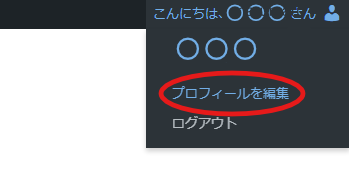
赤い丸で示したプロフィールを編集をクリックしてください。そうすると以下のような画面になります。
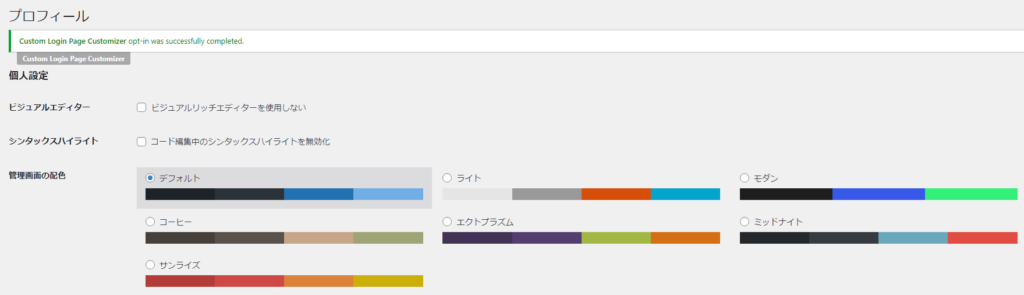
管理画面の配色は自分の好みに変更してみましょう!
もっと下にいくと、名前などを入れる欄があります。ユーザー名は変更することができませんが、投稿者の表示は変更可能です。ニックネームを入力すると、ブログ上の表示名の下方向の三角を押すと、ユーザー名と違う名前が入力できます。例えばメディケアブックス編集部なら以下のように選べます。

次にしっかりと自分をアピールするためにプロフィールの内容を入れておきましょう。
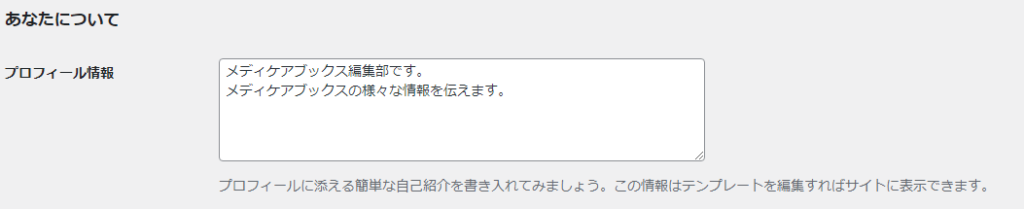
さらに細かい設定では、アバター(アイコンや写真)の下に表示される「役職・肩書き」という欄があるので、そこに「看護師・医療ライター」などの職種やアピールしたい内容を入力しましょう。また各種SNSも設定しておきましょう。
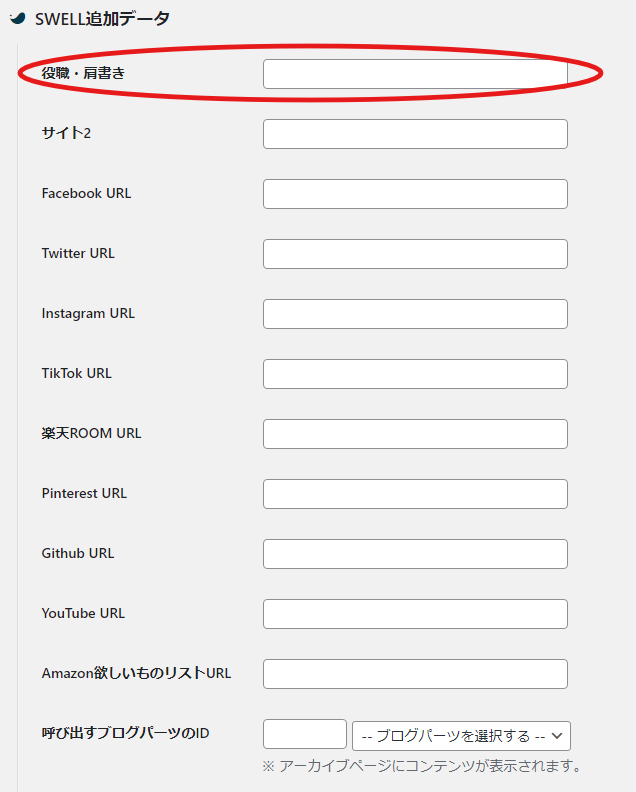
さらに自分自身を表す、写真やイラストをいれましょう。設定項目はカスタムアバターの画像を選択→アップロード→選択です。
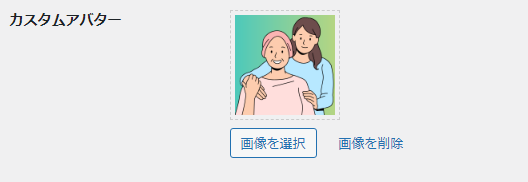
最後にプロフィールを更新することを忘れずに!!
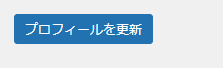


.png)